Eine der bedeutendsten Möglichkeiten von Linux-Distributionen ist die Möglichkeit, ihr Potenzial durch Open Source auf viel höhere Ebenen als das Standardsystem zu erweitern.
Wir haben die Tausenden von Optionen für Anwendungen, Programme und Dienstprogramme erwähnt, die wir in verschiedenen Kategorien finden, um einen Server produktiver zu machen. Heute konzentrieren wir uns auf Apache CouchDB, eine kostenlose Softwareanwendung von noSQL.
Diese Analyse wird in CentOS 7 durchgeführt.
Apache CouchDB wurde 2005 entwickelt und wurde 2008 Teil der Apache Software Foundation.
CouchDB verfügt über eine einfache Abfragesprache für den Entwickler und optional über MapReduce für eine einfache, effiziente und vollständige Datenwiederherstellung.
- Einzelknotendatenbank: CouchDB verfügt über eine hervorragende Datenbank eines einzelnen Knotens, die wie jede andere Datenbank unter Verwendung eines Anwendungsservers funktioniert. Das Beste ist, dass sie jederzeit erweitert werden kann.
- Cluster: Apache CouchDB ist eine gruppierte Datenbank, mit der wir einen einzelnen logischen Datenbankserver auf einer beliebigen Anzahl von Servern oder virtuellen Maschinen ausführen können. Ein CouchDB-Cluster verbessert die Konfiguration eines einzelnen Knotens, indem er eine höhere Kapazität und hohe Verfügbarkeit bietet, ohne dass eine interne API geändert werden muss.
- CouchDB verwendet das HTTP-Protokoll und das JSON-Datenformat und ist mit jeder Software kompatibel, die diese unterstützt.
- Es enthält Offline First Data Sync, ein exklusives CouchDB-Duplikationsprotokoll, das die Grundlage einer neuen Generation von “Offline First” -Anwendungen für mobile Anwendungen und andere Umgebungen mit aktuellen Netzwerkinfrastrukturen bildet.
- Apache CouchDB wurde für Server entwickelt (von Raspberry Pi bis hin zu großen Installationen in der Cloud), während PouchDB für mobile und Desktop-Webbrowser und Couchbase Lite für native iOS- und Android-Anwendungen entwickelt wurde, die alle IT-Bereiche abdecken.
- Die einzelnen Knoten verwenden eine reine Anhangsdatenstruktur. Ein CouchDB-Cluster mit mehreren Knoten speichert alle Daten redundant, sodass sie bei Bedarf immer verfügbar sind.
1. Installieren Sie die EPEL- und Apache CouchDB-Repositorys in CentOs 7
Vor der Installation von Apache CouchDB unter CentOS 7 muss ein neues EPEL-Repository (Extra Package for Enterprise Linux) hinzugefügt werden.
Wir können das EPEL-Repository mit dem folgenden Befehl hinzufügen:
yum -y installiere das Epel-Release
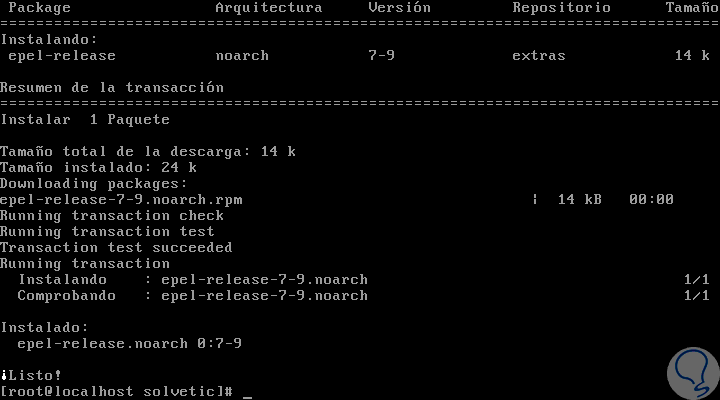
Um Apache CouchDB zu installieren, haben wir RPM-Pakete für die Installation in RedHat oder CentOS. Dazu installieren wir CouchDB aus dem Apache-Repository, wechseln in das Verzeichnis /etc/yum.repos.dy und erstellen eine neue Repos-Datei mit dem Namen ” apache-couchdb.repo “mit dem Nano-Editor:
cd /etc/yum.repos.d/ nano apache-couchdb.repo
In die neu implementierte Datei wird Folgendes eingefügt:
[bintray - apache-couchdb-rpm] name = bintray - apache-couchdb-rpm baseurl = http: //apache.bintray.com/couchdb-rpm/el$releasever/$basearch/ gpgcheck = 0 repo_gpgcheck = 0 aktiviert = 1
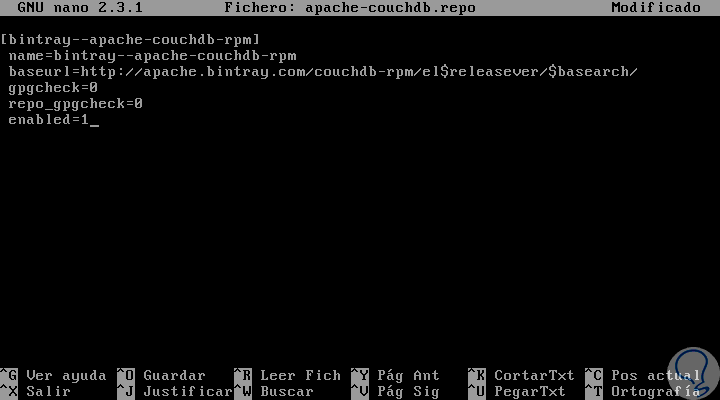
Wir speichern die Änderungen mit der folgenden Tastenkombination:
+ O Strg + O
Wir verlassen den Editor mit:
+ X Strg + X
Wir fahren mit der Installation von Apache CouchDB fort und führen die folgende Zeile aus:
yum -y installiere couchdb
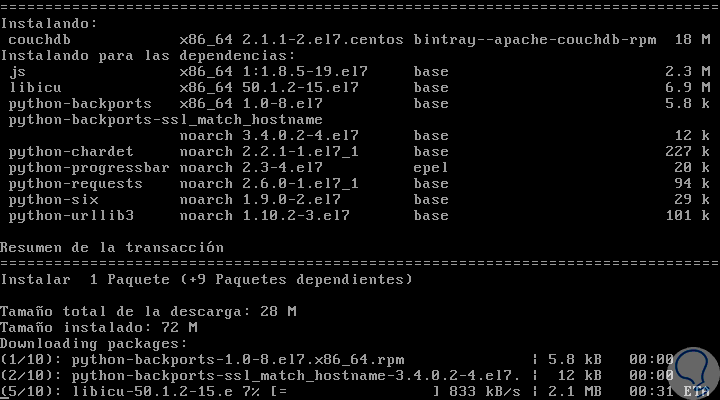
Dort hoffen wir, dass alle Pakete korrekt installiert heruntergeladen werden. Nach Abschluss der Installation starten wir den Dienst und aktivieren ihn beim Systemstart:
systemctl start couchdb Systemctl aktivieren couchdb
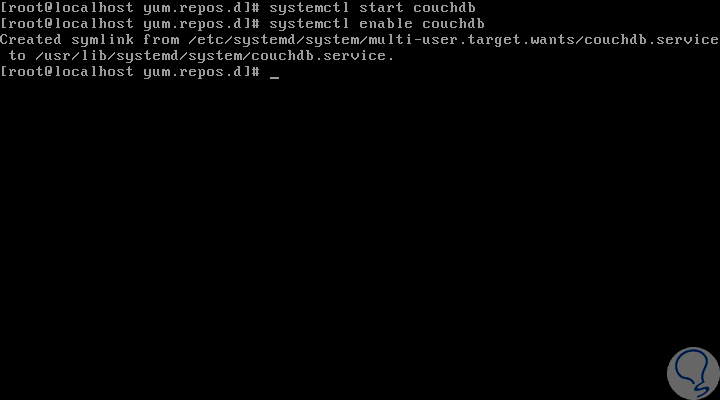
2. Überprüfen Sie den Dienst und die Ports von CouchDB in CentOS 7
Wir können den aktuellen Status des CouchDB-Dienstes überprüfen, indem wir die folgende Zeile ausführen:
systemctl status couchdb
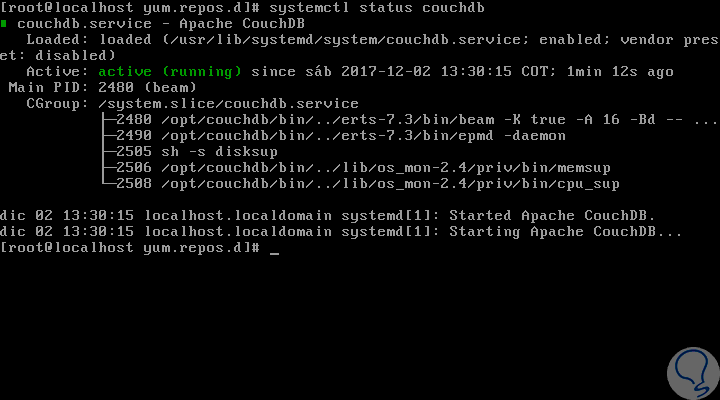
Es ist wichtig zu überprüfen, an welchen Ports die Apache CouchDB-Kommunikation eingerichtet ist, um sie in der Firewall zu aktivieren. Um dies zu überprüfen, führen wir Folgendes aus:
netstat -plntu
yum installiere net-tools
3. Aktivieren Sie den Apache CouchDB-HTTP-Server in CentOS 7
Apache CouchDB stellt, wie bereits erwähnt, den HTTP-Server für den Administratorzugriff über den Standardport 5984 bereit. Es verfügt über eine Webbenutzeroberfläche des Administrationsbereichs mit dem Namen “Fauxton”.
Um den Apache CouchDB HTTP-Server zu aktivieren, müssen wir in das Apache-Installationsverzeichnis couchdb / opt / couchdb gehen und die Konfigurationsdatei mit dem Namen default.ini im Verzeichnis etc / bearbeiten:
cd / opt / couchdb nano etc / default.ini
In der erweiterten Datei gehen wir zum Abschnitt “[chttpd]” und geben dort unsere IP-Adresse in das Feld “bind_address” ein:
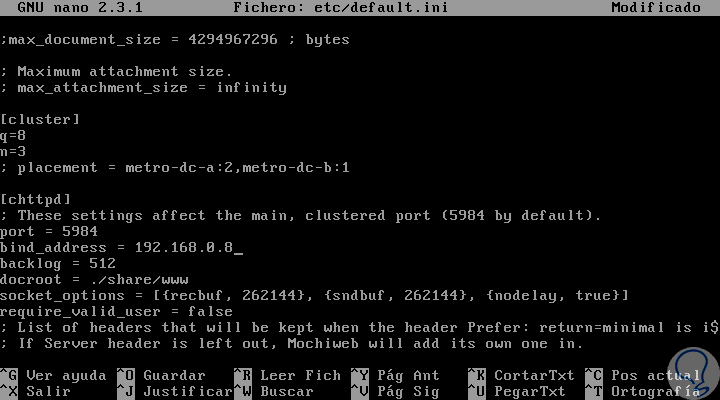
Wir speichern die Änderungen und hinterlassen die Datei. Wir starten den Apache CouchDB-Dienst mit der folgenden Zeile neu:
systemctl neu starten couchdb
Um den Apache CouchDB-Port zu aktivieren, führen Sie die folgenden Zeilen aus:
firewall-cmd --add-port = 5984 / tcp --permanent firewall-cmd-reload
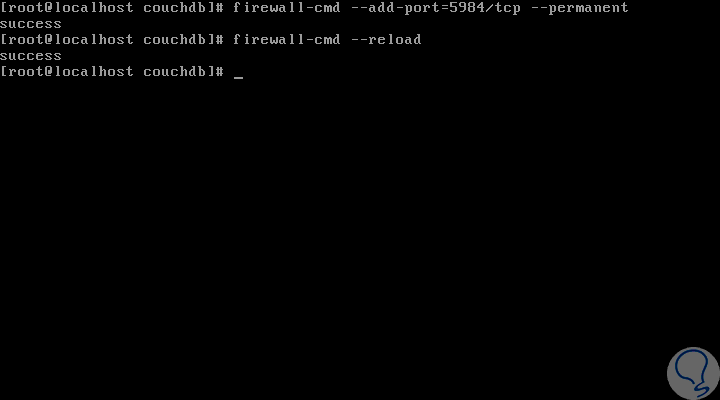
4. Greifen Sie auf das Administratorkonto in Apache CouchDB zu und konfigurieren Sie es
Um auf Apache CouchDB zuzugreifen, rufen Sie einen Browser auf und geben die folgende Syntax ein. Dies ist die erste Umgebung von Apache CouchDB in CentOS 7.
http: // IP_Adresse: 5984 / _utils /
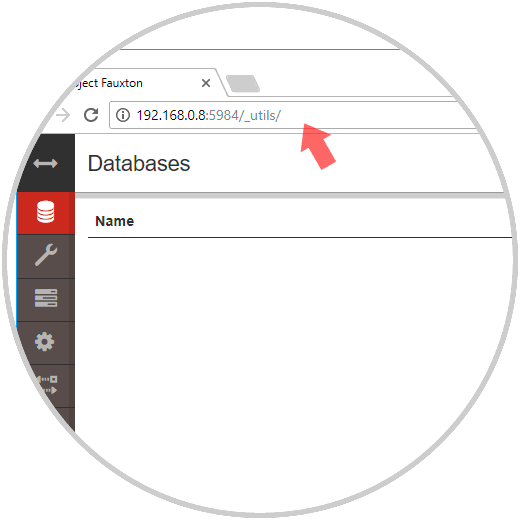
Dieser Punkt ist für die Sicherheit und den Datenschutz von entscheidender Bedeutung, da zu diesem Zeitpunkt der Zugriff auf die CouchDB-Webplattform direkt erfolgt und keine Anmeldeinformationen erforderlich sind, sodass jeder Benutzer Objekte erstellen, bearbeiten oder löschen kann.
Dazu klicken wir oben rechts auf das bidirektionale Pfeilsymbol und dann auf das Symbol “Datenbanken”:
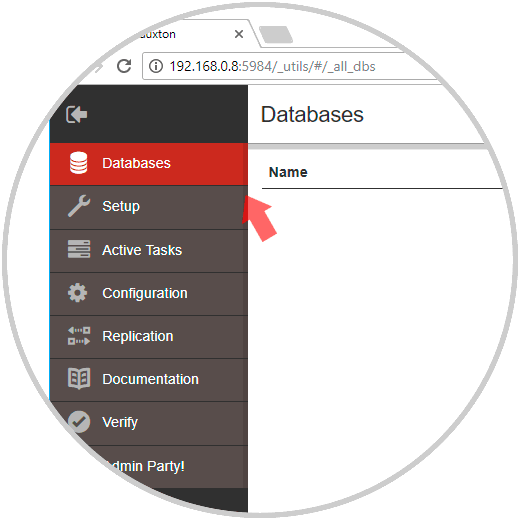
Klicken Sie dort auf die Schaltfläche “Admin Party!” Und im neuen Fenster legen wir den Administrator-Benutzer mit den entsprechenden Zugangsdaten an. Klicken Sie auf die Schaltfläche Create Admin, um den Benutzer zu erstellen.

Bei dieser Methode müssen Sie beim nächsten erneuten Zugriff die definierten Anmeldeinformationen eingeben:
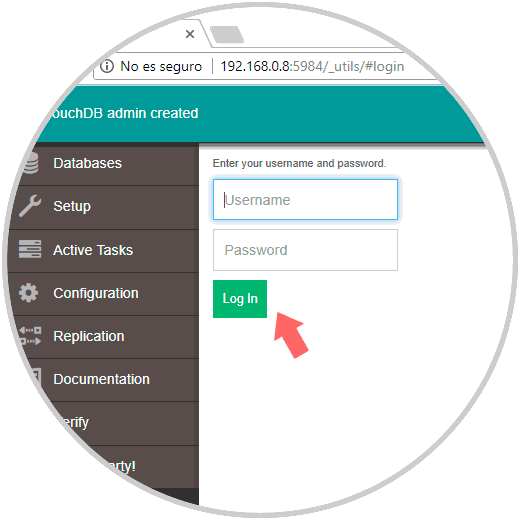
Apache CouchDB bietet eine API zur Verwaltung des CouchDB-Systems. Wir können das Befehls-Dienstprogramm ‘curl’ verwenden, um das CouchDB-System im Allgemeinen zu verwalten.
curl -X GET http: // localhost: 5984 / oder curl -X GET http: // IP: 5984 /
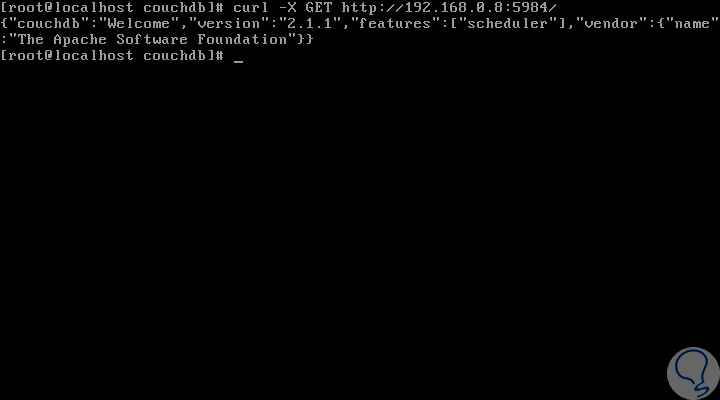
Wir können sehen, dass die installierte Version 2.1.1 ist.
curl -X PUT http://192.168.0.8:5984/solvetic_db
Wenn diese Zeile ausgeführt wird, wird möglicherweise ein Berechtigungsfehler angezeigt. Verwenden Sie die folgende Zeile:
curl -X PUT http: // user: [email protected]: 5984 / solvetic_db
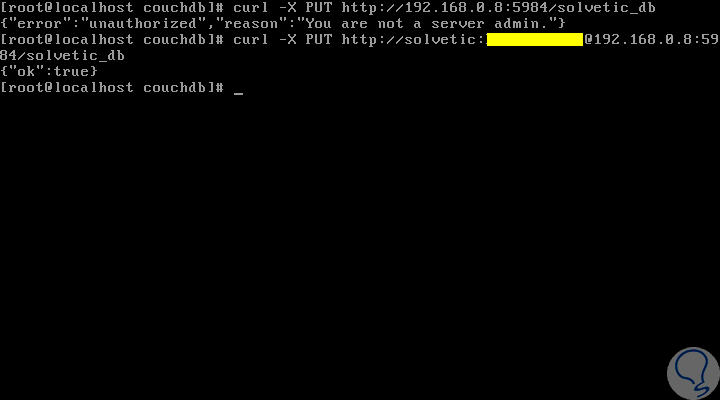
Wir können sehen, dass die Datenbank korrekt erstellt wurde:
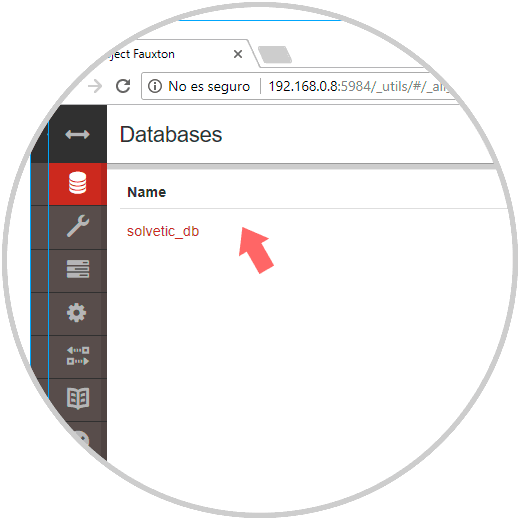
curl -X GET http: // Benutzer: Kennwort @ localhost: 5984 / _all_dbs
Dadurch werden alle zu diesem Zeitpunkt erstellten Datenbanken angezeigt. Nun werden wir Folgendes ausführen, um die Informationen einiger der bereitgestellten Datenbanken abzurufen:
curl -X GET http: // Benutzer: Kennwort @ localhost: 5984 / solvetic_db
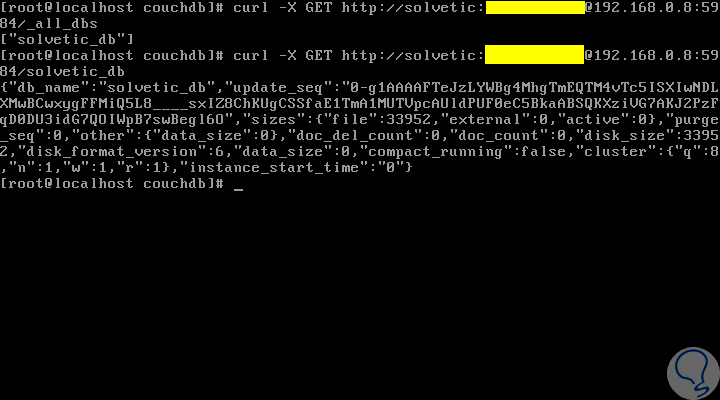
curl -X LÖSCHEN http: // user: password @ localhost: 5984 / solvetic_db
Wir können bestätigen, dass es beseitigt wurde, indem wir Folgendes ausführen:
curl -X GET http: // Benutzer: Kennwort @ localhost: 5984 / _all_dbs
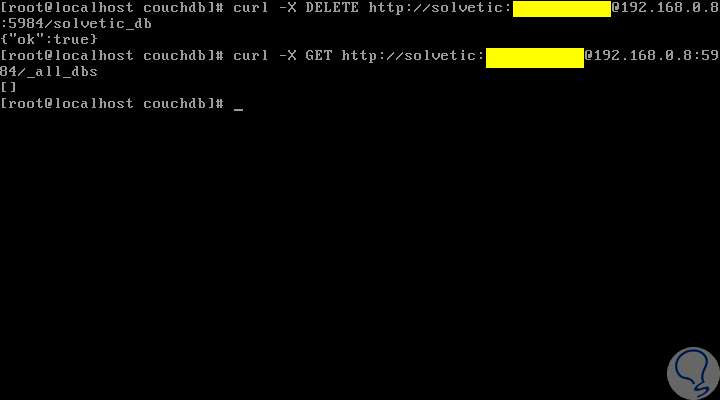
Wir können die Vielfalt der Aufgaben verstehen, die es uns ermöglichen, Apache CouchDB für die Verwaltung unserer Datenbanken auf einfache Weise auszuführen.